Przewodnik zarządzania klientami WooCommerce
Opublikowany: 2020-12-04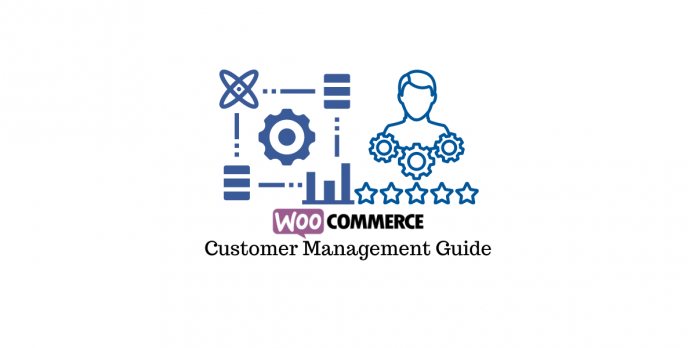
Nie ma zbyt wielu darmowych i wysokiej jakości narzędzi do zarządzania eCommerce. Jednym z takich narzędzi jest WooCommerce. Jest bezpłatny, a użytkownicy uwielbiają go za prostotę. Ale chociaż jest całkiem jasne, jak z niego korzystać, nadal istnieją pewne funkcje, które wymagają głębszego wglądu. W tym przewodniku po zarządzaniu klientami WooCommerce dowiesz się, jak prawidłowo z niego korzystać i jak zarządzać wszystkimi narzędziami.
Ten przewodnik odpowiada interesom użytkowników, którzy chcą lepiej zrozumieć potrzeby swoich klientów. Ten przewodnik pomoże Ci zrozumieć, jak w pełni korzystać z WooCommerce i jak łączyć go z innymi wtyczkami. Dowiesz się, jak lepiej zrozumieć, kim są Twoi klienci i jak ulepszyć swój projekt eCommerce.
Aby uzyskać wystarczającą ilość informacji o swoich użytkownikach, zarządzać profilami klientów i stworzyć skuteczną strategię dla swojego sklepu eCommerce, możesz użyć kompatybilnej wtyczki o nazwie UsersInsights. Połączenie WooCommerce i Users Insight pomoże Ci zarządzać kontami użytkowników i kierować klientów w zależności od ich potrzeb.
Jak zarządzać profilami klientów i danymi klientów
Jak wiecie, kiedy użytkownicy kupują coś w sklepach internetowych, tworzą konta. Dla klientów to dobrze, ponieważ widzą historię zakupów, nie muszą wypełniać danych wysyłkowych za każdym razem, gdy kupują towary lub usługi itp. Ale profile są również ważnym źródłem danych dla projektu eCommerce. Oferują lepsze zrozumienie, kim są Twoi użytkownicy, jaki jest ich wiek i płeć, jakie są ich najczęściej kupowane produkty itp.
Dlatego zarządzanie profilami klientów jest ważnym krokiem, zwłaszcza gdy sklep się rozrasta, a baza klientów stale się powiększa. Musisz mieć przydatny profil użytkownika, aby mieć pewność, że zbierzesz wszystkie potrzebne informacje. UsersInsights oferuje całkiem przyzwoity domyślny profil, który zawiera następujące informacje:
- Pseudonim lub nazwa użytkownika, awatar, adres e-mail.
- Lokalizacja klienta.
- Religia.
- Lokalizacja klienta na mapie interakcji (za awatarem).
- Historia zakupów.
- Komentarze zgłoszone przez klienta.
- Aktywność klienta (czas ostatniego logowania, liczba sesji).
- Grupy.
Mimo że są to całkiem przydatne sekcje, niektórych brakuje. Na przykład wiek i płeć klienta, numer telefonu, zawód, zainteresowania itp. Na przykład, jeśli chcesz dodać sekcję, gdy klient dodaje swój numer, wystarczy przejść do dostosowywania profilu i dodać sekcja numeru telefonu. Kliknij sekcję „dodaj” i wypełnij pola. W nazwie wpisz „Numer telefonu”, w sekcji klucza wpisz metaklucz, a następnie wybierz numer pola. Następnie po prostu zapisz zmiany.
Aby zmienić tę sytuację i dodać więcej przydatnych pól, przejdź do ustawień wtyczki UsersInsights w panelu administracyjnym WooCommerce i otwórz sekcję Pola użytkownika. Jak widać poniżej na zrzucie ekranu, w ten sposób możesz dodać niestandardowe pole, aby zebrać więcej informacji o użytkownikach. Oto jak możesz to zrobić:
- W polu Nazwa pola wpisz nazwę pola, na przykład Dodatkowy adres e-mail.
- W polu Klucz pola po prostu zduplikuj nazwę nazwy pola w następujący sposób: dodatkowy_e-mail.
- A w polu Typ pola wybierz liczbę lub tekst. Liczba oznacza, że użytkownik powinien wpisać cyfry (jak w kodzie pocztowym lub numerze telefonu), a tekst wskazuje, że użytkownik powinien wpisać tekst (jak w e-mailu, zainteresowaniach, adresie itp.).

Zastanów się, jakie informacje o użytkownikach chciałbyś zbierać, aby ulepszyć swoją firmę. Korzystając z powyższej metody, dodaj więcej niestandardowych pól. W ten sposób uzyskasz znacznie więcej informacji niż w przypadku korzystania z profilu domyślnego.
Możesz pomyśleć, że jeśli masz e-mail, nie potrzebujesz numeru telefonu. Jednak użytkownicy nie zawsze korzystają ze swoich aktywnych adresów e-mail, aw niektórych komunikatorach może być używany numer telefonu. W ten sposób możesz wysyłać swoim klientom ciekawe oferty w zależności od ich potrzeb. Aby poznać potrzeby klientów, możesz również dodać sekcję zainteresowań, aby zebrać potrzebne dane i zaoferować tylko te produkty i usługi, które mogą być przydatne dla Twoich klientów.
Uwagi klienta
WooCommerce ma już taką funkcję, ale jest ona związana z komentarzami do zamówienia. Użytkownicy mogą dodawać notatki, a następnie administrator lub menedżerowie mogą dodawać dodatkowe uwagi do zamówienia, aby upewnić się, że niczego nie zapomnieli. Ale co, jeśli musisz dodać notatki o klientach?
Twój sklep będzie się rozwijał i w pewnym momencie zauważysz, że niektórzy klienci potrzebują więcej uwagi. Ogólnie rzecz biorąc, zawsze dobrym pomysłem jest stosowanie różnych podejść do określonych grup klientów. W takim przypadku pomocne może być tworzenie notatek. Jeśli masz zespół pracowników, bardzo pomocne byłoby posiadanie notatek o klientach. W ten sposób możesz przeprowadzić burzę mózgów, jak rozwiązać problemy.
Oto jak możesz osiągnąć wyniki:
- Przejdź do wtyczki UsersInsights i znajdź sekcję Użytkownicy.
- Użyj filtrów, aby znaleźć klienta, którego chcesz dodać notatki.
- Po znalezieniu użytkownika, do którego chcesz dodać notatki, kliknij jego nazwę.
- Zostaniesz przekierowany do profilu użytkownika ze wszystkimi danymi.
- Po prawej stronie znajdź sekcję Notatki i dodaj notatki, które chcesz dodać.

Na przykład zespół wsparcia byłby wdzięczny, gdyby miał sekcję notatek. Jeśli jest bardzo wymagający klient i nie chcesz go stracić, ważne jest, aby zastosować inne podejście. Powinieneś być bardzo ostrożny w swoich działaniach, a notatki pomogą przekazać tę wiadomość innym członkom zespołu.
Ta sekcja notatek może być również wykorzystana do pracy z klientami, którzy wciąż decydują, czy coś kupić. Na przykład możesz zrobić notatkę na stronie profilu klienta o wysłaniu kodu realizacji lub kuponu, aby użytkownik mógł go użyć na coś on lub ona chce dokonać zakupu w Twoim sklepie. Możesz też dodać informacje o niektórych prośbach klientów, aby o tym nie zapomnieć.
Tworzenie grup
Jak już wspomniano, niektóre grupy klientów wymagają innego traktowania niż inni klienci. Na przykład masz lojalnych klientów, traktujesz ich inaczej. Wyświetlasz im różne reklamy, wysyłasz różne maile, takie jak podobne produkty, powiadamiasz ich, co jest w ich koszyku itp. Ale potencjalni klienci są traktowani inaczej. Ponadto istnieją również inne grupy klientów, które możesz utworzyć, aby zarządzać swoją bazą klientów.
Aby utworzyć grupę, wystarczy kliknąć sekcję profili i zbiorczo dodać wszystkich klientów do określonej grupy. W pobliżu nazwisk twoich klientów widzisz znaki. Na przykład lojalny, prowadzący lub nowy. Oto jak to robisz:
- Przejdź do sekcji użytkowników.
- Kliknij sekcję Działania zbiorcze, jak na poniższym zrzucie ekranu.
- Wybierz użytkowników, których chcesz dodać do grupy (możesz ją utworzyć podczas dodawania użytkowników).
- Zaznacz wszystkich użytkowników, których chcesz dodać do grupy.

Możesz usuwać i dodawać nowe profile, tworzyć grupy podczas dodawania użytkowników itp. Zamiast tworzyć strategię dla każdego oddzielnego klienta, tworzysz strategię dla całej grupy. Więc jeśli chcesz zarządzać swoimi klientami, jest to niezbędny krok.
Dostosowywanie pól
Jak już zostało wspomniane, dostosowanie profilu klienta jest bardzo ważne, jeśli chodzi o gromadzenie danych. Niektóre pola możesz dodać, wybierając kilka przydatnych pól, inne należy utworzyć samodzielnie. Na przykład nie ma takiego pola, jak dodatkowy adres e-mail, zainteresowania itp. Te pola mogą być konieczne do samodzielnego utworzenia.
Oto jak to robisz:
- Przejdź do sekcji Pola.
- Wybierz przycisk Dodaj.
- Zobaczysz 3 pola: Nazwa pola, Klucz pola, Typ pola, wypełnij je.
- Zapisz zmiany.
Na przykład w polu Nazwa wpisujesz Zainteresowania, w Kluczu pola dodajesz metaopis (zainteresowania), w wybranym przez Ciebie typie Tekst. Gdy użytkownik wypełnia profil, w tej sekcji może dodawać zainteresowania produktami. Na przykład użytkownik woli pobierać oprogramowanie i urządzenia elektroniczne. Mając takie informacje, możesz kategoryzować osoby według grup, jak wspomniano powyżej w artykule. W ten sposób możesz stworzyć skuteczną strategię marketingową, wyświetlając temu użytkownikowi reklamy produktów, które mógłby kupić.
To świetny sposób na zbieranie danych związanych z użytkownikami, ponieważ profil pełni rolę kwestionariusza lub ankiety. Za pomocą dostosowanych pól możesz zaprojektować swoje profile dokładnie tak, jak tego potrzebuje Twoja firma. Zamiast korzystać ze standardowych aplikacji, tworzysz spersonalizowany profil, w którym użytkownicy wskazują informacje potrzebne do rozwoju Twojej firmy. Tworzenie niestandardowych pól jest łatwe, zamiast po prostu wybierać domyślne pola, tworzysz niestandardowe.

Eksportuj dane klienta
Mimo że WordPress jest użyteczny i łatwy do zrozumienia, nadal lepiej jest przechowywać ważne dane w innym miejscu na wypadek, gdyby trzeba było je przywrócić w przyszłości. Rozsądnie jest również przechowywać listę mailingową lub arkusze kalkulacyjne w innym miejscu.
Wtyczka UsersInsights jest bardzo pomocna w tym przypadku. Wystarczy przejść do sekcji zarządzania użytkownikami i wybrać kontakty, które chcesz wyeksportować. Oto jak to zrobić we wtyczce:
- Przejdź do sekcji Użytkownicy.
- Kliknij ikonę, jak pokazano na poniższym obrazku.
- Kliknij Eksportuj dane.
- Dane pojawią się na stronie głównej Twojego komputera jako plik csv.
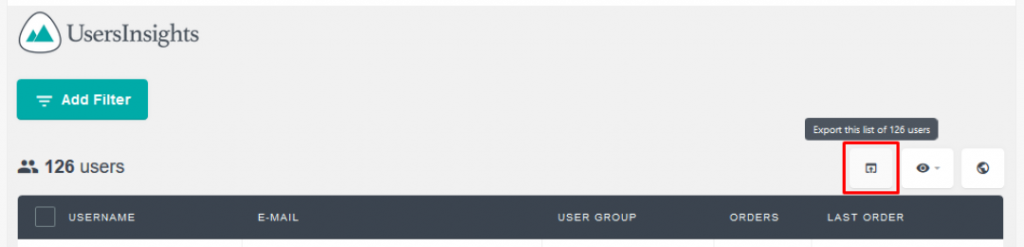
Nie musisz wybierać użytkowników, dane wszystkich tych użytkowników zostaną wyeksportowane na Twój komputer. Na liście znajdują się takie dane jak e-mail, ostatnie zamówienie, ilość zamówień, czas życia itp. Dane możesz wyeksportować do późniejszej analizy za pomocą innych narzędzi.
Śledź aktywność
Śledzenie aktywności Twoich klientów to jedna z najważniejszych rzeczy do zrobienia podczas tworzenia strategii. Należy zawsze pamiętać, że istnieją różne typy użytkowników. Na przykład są lojalni klienci, którzy są bardziej zaangażowani niż inni użytkownicy Twojego sklepu internetowego. Za każdym razem, gdy muszą coś kupić i wiedzą, że Twój sklep oferuje te produkty, odwiedzą Twój sklep internetowy, zamiast myśleć o innych sklepach internetowych, w których mogą coś kupić.
Ci klienci to klienci marzeń, ale nie wszyscy klienci będą tak aktywni. Należy pamiętać, że niektórzy użytkownicy zakładają konto i odwiedzają Twój sklep, gdy muszą kupić określony produkt. Ale porównują ceny z cenami w innych sklepach. Inni klienci to tylko potencjalni klienci, ponieważ mają konto, mogli nawet dodać niektóre rzeczy do koszyka, ale nie dokonali żadnych zakupów. I oczywiście nie będzie rozsądne stosowanie tej samej strategii wobec wszystkich tych wyróżnionych grup klientów.
Ale zanim przeanalizujesz aktywność użytkowników, musisz ją jakoś zebrać. Aby to zrobić, wykonaj następujące czynności we wtyczce Users Insight w WordPress:
- Przejdź do sekcji Użytkownicy.
- Użyj filtra „ostatnio widziano”, aby znaleźć aktywnych użytkowników, lub filtra „liczba sesji”, aby śledzić najbardziej lojalnych klientów.
- Wybierz najpierw najnowsze loginy lub najpierw większą liczbę sesji, aby upewnić się, że najbardziej aktywni użytkownicy znajdują się na górze listy.

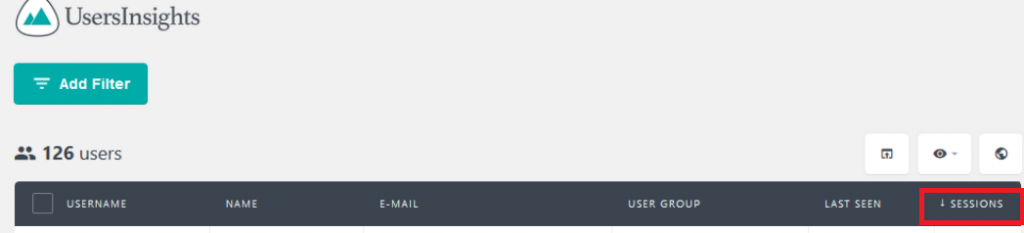
Wtyczka zlicza liczbę sesji, kiedy ostatni raz użytkownik odwiedził Twoją witrynę itp. Sesja jest liczona jako zakończona tylko wtedy, gdy użytkownik wykazał aktywność na stronie.
Nawet jeśli niektórzy użytkownicy nie wylogują się ze swoich kont, wtyczka śledzi aktywność. W przypadku braku oznak aktywności, mimo że użytkownik jest technicznie zalogowany, sesję uważa się za zakończoną. W ten sposób nie przegapisz najbardziej aktywnych użytkowników i potencjalnych klientów. Możesz także filtrować klientów według ich aktywności i ostatnio widzianych online.
Filtruj klientów według ich lokalizacji
Oczywiście fajnie byłoby być właścicielem tak znanej sieci internetowej, że nawet klienci z innych krajów kupują w Twoim sklepie, ale rzeczywistość jest zawsze inna. Lokalizacja Twoich klientów odgrywa dużą rolę w Twojej strategii. Pomyśl o tym, jeśli korzystasz z takich środków jak SEO marketing, zdecydowanie musisz mieć świadomość liczby klientów z określonych obszarów, aby zyskać szansę na ich targetowanie.
Nawet tak proste rzeczy, jak zachowanie Twoich klientów w sieci i ile czasu potrzebujesz na wysłanie zamówienia do swojego klienta. Tak więc te dane są ważne nie tylko dla stworzenia skutecznej strategii kierowania klientów według lokalizacji, ale są również ważne dla logistyki, więc rozsądnie byłoby podzielić klientów ze względu na ich geolokalizację.
Wtyczka UsersInsights pozwala na segmentację klientów na dwa sposoby – sprawdzenie interaktywnej mapy lub wyświetlenie kraju na liście. Jeśli użyjesz pierwszej metody, zobaczysz mapę i wszystkich użytkowników w różnych krajach, a także liczbę klientów w każdym kraju.
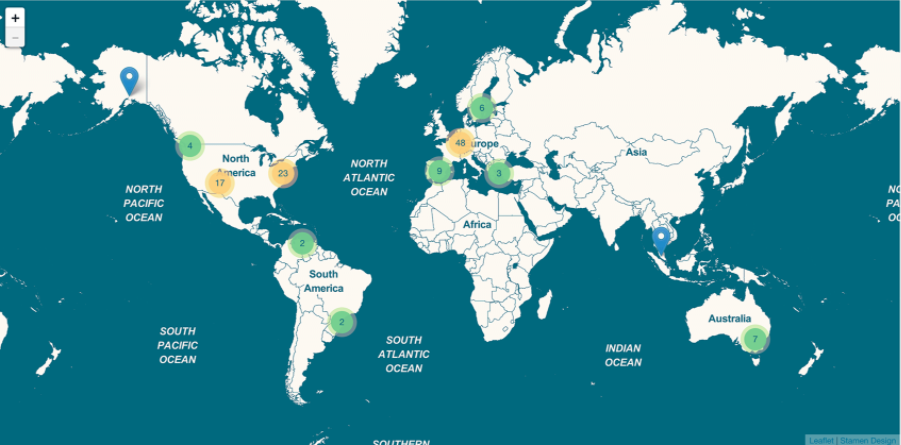
Druga metoda może być bardziej pouczająca i możesz nawet później podzielić klientów na grupy w zależności od ich lokalizacji. Druga metoda pokazuje listę klientów i ich krajów. Ta wtyczka jest prosta, ponieważ wykorzystuje adresy IP użytkowników, aby dowiedzieć się, gdzie znajduje się każdy użytkownik.
Aby to zrobić, potrzebujesz modelu geolokalizacji User Insights w sekcji WooCommerce WordPress. Kiedy aktywujesz ten moduł, wykryje on użytkowników zarejestrowanych na podstawie adresu IP. Oto, co musisz zrobić:
- Przejdź do sekcji Użytkownicy wtyczki UsersInsights.
- Zauważysz, że po aktywacji modułu geolokalizacji masz jeszcze kilka sekcji – Kraj, Region i Miasto.
- Jeśli chcesz zobaczyć wszystkich użytkowników na interaktywnej mapie, kliknij ikonę kuli ziemskiej, jak pokazano poniżej.
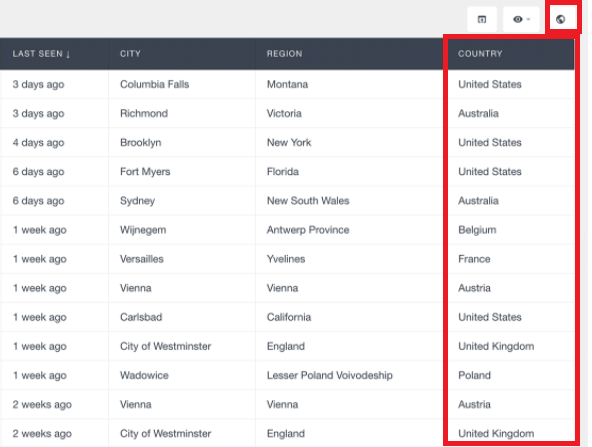
Możesz także kliknąć nazwę użytkownika określonego klienta i sprawdzić jego profil. Tuż za awatarem profilu zobaczysz interaktywną mapę z lokalizacją tego użytkownika.
Filtruj klientów na podstawie nawyków zakupowych
Możesz zobaczyć, jakie zakupy robią Twoi klienci, jakie dodatkowe przedmioty kupują itp. Pomoże Ci to również zbudować lepszą strategię, która będzie oparta na nawykach zakupowych Twoich konsumentów. Korzystając z wtyczki UsersInsights, możesz filtrować swoich klientów na podstawie kupowanych przez nich produktów. Możesz pójść dalej i skorzystać z innych filtrów związanych z zakupami, takich jak kraj, liczba zakupów, rodzaje zakupów. W ten sposób zobaczysz, które produkty są bardziej popularne.
Co więcej, jeśli tak zebrane dane mogą pomóc w analizie zachowań Twoich klientów. Na przykład, jeśli ten sam klient wciąż kupuje telefony, oprogramowanie, tablety, różne akcesoria do zakupionych urządzeń itp., możesz kierować reklamy do klienta, wysyłając e-maile z podobnymi produktami, którymi może być zainteresowany. Ta sama strategia może działać z ludźmi którzy wciąż decydują, czy coś kupić. Opierając się na ich nawykach, możesz je skierować, oferując podobne produkty do wyboru.
Aby filtrować użytkowników na podstawie ich zamówień, wykonaj następujące czynności:
- Przejdź do wtyczki UsersInsights i wybierz filtry.
- W sekcji filtrów wybierz Zamówione produkty i podaj interesujący Cię produkt, np. rodzaj oprogramowania.
Zobaczysz listę użytkowników, którzy kupili ten produkt, a także liczbę zamówień.
Znajdź lojalnych klientów
Kiedy ktoś pracuje nad powiększeniem bazy danych klienta, zawsze ważne jest, aby nie zapomnieć o lojalnych użytkownikach. Jasne, mogą pokochać Twój sklep internetowy, wszystkie oferowane przez Ciebie bonusy, jakość produktów, ale Twoi konkurenci też nie śpią. Twoi lojalni klienci generują stabilne przychody, dlatego ważne jest, aby rozróżniać, kto jest lojalny i traktować ich inaczej.
Bardzo łatwo jest ustalić, kto jest lojalnym klientem, po prostu filtrując klientów według liczby dokonanych zakupów:
- Przejdź do sekcji Użytkownicy w ustawieniach wtyczki UsersInsights.
- Wybierz filtr Liczba zamówień.
- Wybierz kolejność malejącą.
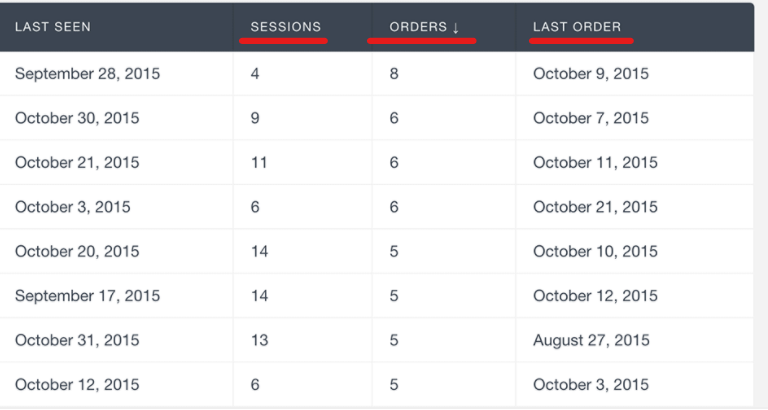
Na górze listy zobaczysz, ile zakupów robi każdy użytkownik, gdzie mieszka itp. Ta metoda pozwoli Ci znaleźć najbardziej lojalnych użytkowników, zwłaszcza biorąc pod uwagę, że na liście widzisz również inne dane. W ten sposób możesz nagrodzić swoich najbardziej lojalnych użytkowników lub dodać notatkę przypominającą, że niektórzy użytkownicy powinni zostać nagrodzeni.
Wniosek
Dziś dysponujemy tonami narzędzi, które pomagają nam tworzyć skuteczne strategie optymalizacji pracy sklepów eCommerce. Dzięki temu przewodnikowi zarządzania klientami WooCommerce wiesz, jak zarządzać użytkownikami WooCommerce za pomocą prostych wtyczek. Jest to prosta metoda, chociaż przyzwyczajenie się do niej może zająć trochę czasu. Ale w rezultacie lepiej rozumiesz potrzeby klienta i jego nawyki zakupowe.
Dalsza lektura
- Najlepsze wtyczki WooCommerce poprawiające wrażenia klientów.
- Poprawa konwersji poprzez omnichannel customer experience w WooCommerce.
